- লেখক Jason Gerald [email protected].
- Public 2023-12-16 10:57.
- সর্বশেষ পরিবর্তিত 2025-01-23 12:07.
বাষ্প পুনরায় চালু করা নেটওয়ার্ক-সম্পর্কিত সমস্যাগুলি সমাধান করতে সাহায্য করতে পারে যা গেমগুলি চালানোর সময় বা খেলার সময় দেখা দেয়। আপনি বাষ্প বন্ধ করে পুনরায় চালু করে পুনরায় চালু করতে পারেন। এর বাইরে, আপনি অপারেটিং সিস্টেম দ্বারা সংশোধিত, দূষিত, হারিয়ে যাওয়া বা ভুলভাবে কনফিগার করা বাষ্প ফাইলগুলি মেরামত এবং পুনরায় লোড করতে পারেন।
ধাপ
পদ্ধতি 4 এর 1: বাষ্প পুনরায় চালু করা
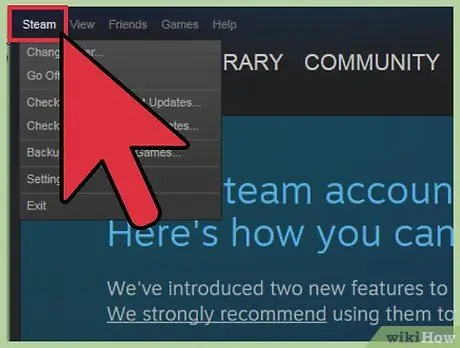
ধাপ 1. বাষ্প উইন্ডোর উপরের বাম দিকে টুলবারে "বাষ্প" বিকল্পটি ক্লিক করুন।
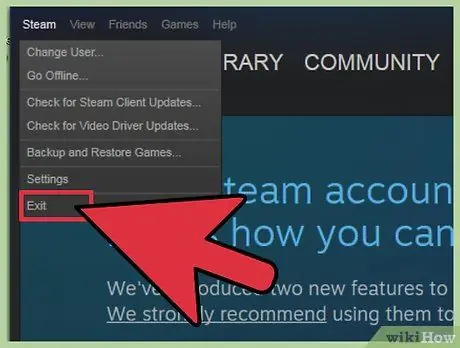
পদক্ষেপ 2. "প্রস্থান করুন" বা "প্রস্থান বাষ্প" বিকল্পটি নির্বাচন করুন।
” এর পরে, বাষ্প বন্ধ হবে।
আপনি ডেস্কটপ টাস্কবারে বাষ্প আইকনে ডান ক্লিক করতে পারেন এবং "প্রস্থান করুন" বিকল্পটি নির্বাচন করতে পারেন। আপনি যদি উইন্ডোজ ব্যবহার করেন তবে টাস্কবারটি ডেস্কটপের নীচে ডানদিকে রয়েছে। আপনি যদি ম্যাক ওএস এক্স ব্যবহার করেন তবে টাস্কবারটি ডেস্কটপের উপরের ডানদিকে রয়েছে।
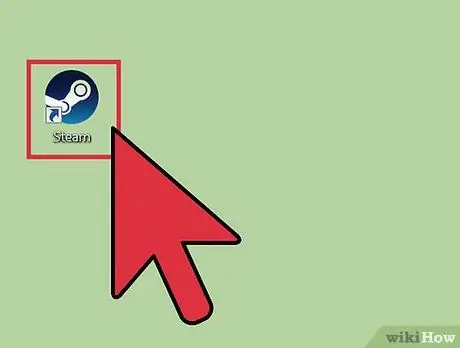
ধাপ 3. ডেস্কটপে বাষ্প আইকনটি আবার চালানোর জন্য ডাবল ক্লিক করুন।
যদি আপনি ডেস্কটপে আইকনটি খুঁজে না পান তবে উইন্ডোজ স্টার্ট মেনুতে বা ম্যাক ওএস এক্স -এ অ্যাপ্লিকেশন ফোল্ডারে "স্টিম" সন্ধান করুন।
পদ্ধতি 4 এর 2: উইন্ডোজে বাষ্প ফাইল মেরামত এবং পুনরায় লোড করা
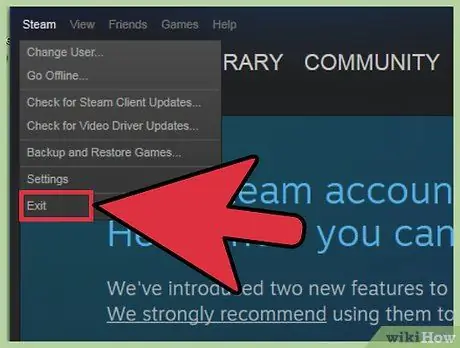
ধাপ 1. প্রথম পদ্ধতিতে লেখা প্রথম এবং দ্বিতীয় ধাপ অনুসরণ করে বাষ্প বন্ধ করুন।
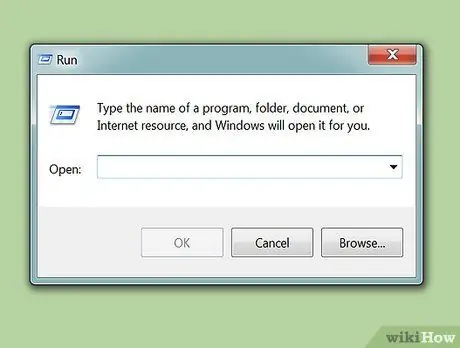
ধাপ 2. একই সময়ে উইন্ডোজ কী + আর টিপুন।
এটি রান উইন্ডো খুলবে।
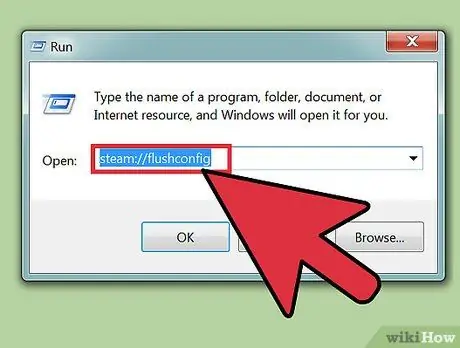
ধাপ 3. রান উইন্ডোতে নিম্নলিখিত কমান্ডটি টাইপ করুন এবং এন্টার কী টিপুন: steam: // flushconfig।
এই কমান্ডটি বাষ্প ফাইলগুলি মেরামত এবং পুনরায় লোড করবে।
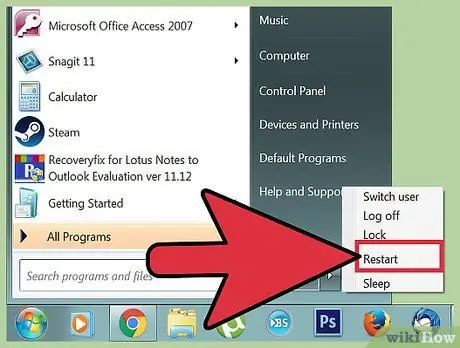
ধাপ 4. বন্ধ করুন এবং কম্পিউটার পুনরায় চালু করুন এবং সি ফোল্ডারটি খুলুন:
প্রোগ্রাম ফাইল / বাষ্প।
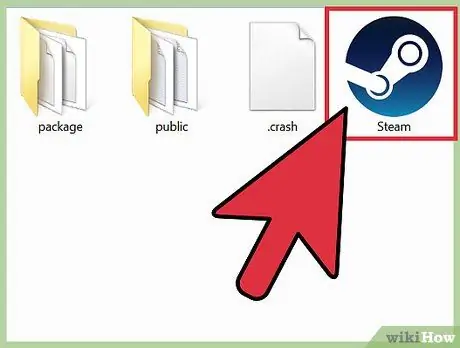
ধাপ 5. আবার চালানোর জন্য "Steam" বা "Steam.exe" প্রোগ্রামে ডাবল ক্লিক করুন।
এটি ইনস্টলেশন ফোল্ডার থেকে সরাসরি বাষ্প প্রোগ্রাম খুলবে। ডেস্কটপে শর্টকাট খুলে এটি চালাবেন না।
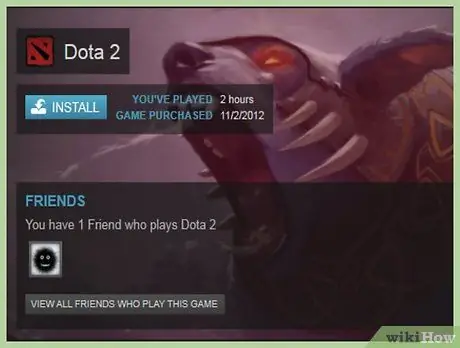
ধাপ 6. বাষ্পে উপলব্ধ গেম খেলুন।
এই পদ্ধতিতে তালিকাভুক্ত পদক্ষেপগুলি অনুসরণ করার পরে, বাষ্প ফাইলগুলি মেরামত এবং পুনরায় লোড করা হবে।
4 এর মধ্যে পদ্ধতি 3: ম্যাক ওএস এক্স -এ বাষ্প ফাইল মেরামত এবং পুনরায় লোড করা
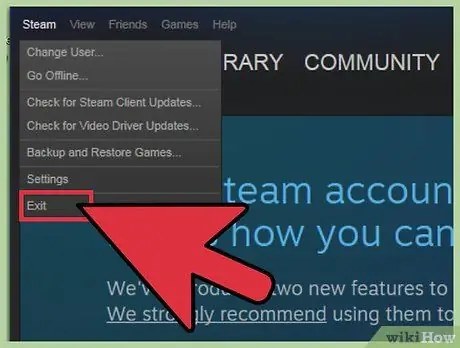
ধাপ 1. প্রথম পদ্ধতিতে লেখা প্রথম এবং দ্বিতীয় ধাপ অনুসরণ করে বাষ্প বন্ধ করুন।
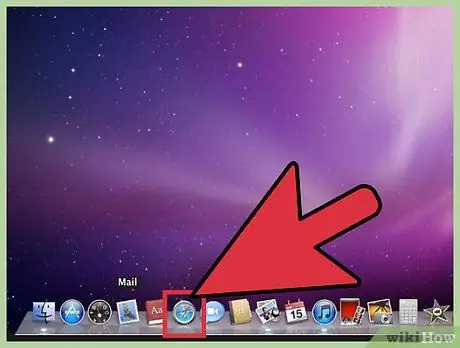
ধাপ ২. সাফারি খুলুন এবং ইউআরএল ফিল্ডে "steam: // flushconfig" টাইপ করুন (অ্যাড্রেস বার অথবা যে ক্ষেত্রটিতে আপনি ওয়েবসাইটের ঠিকানা লিখতে পারেন)
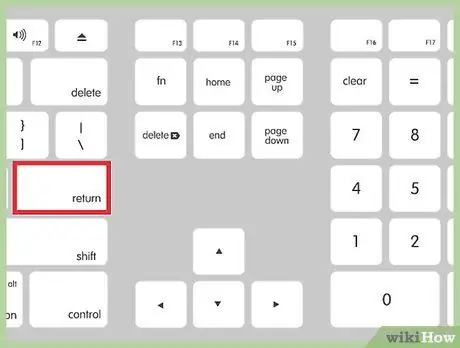
পদক্ষেপ 3. "এন্টার" কী টিপুন এবং সাফারি বন্ধ করুন।
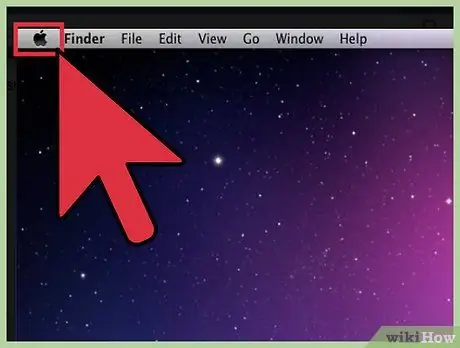
ধাপ 4. বন্ধ করুন এবং কম্পিউটার পুনরায় চালু করুন এবং বাষ্প খুলুন।
এই পদ্ধতিতে তালিকাভুক্ত পদক্ষেপগুলি অনুসরণ করার পরে, বাষ্প ফাইলগুলি মেরামত এবং পুনরায় লোড করা হবে এবং আপনি আবার গেমটি খেলতে সক্ষম হবেন।
4 এর পদ্ধতি 4: লিনাক্সে বাষ্প ফাইল মেরামত এবং পুনরায় লোড করা
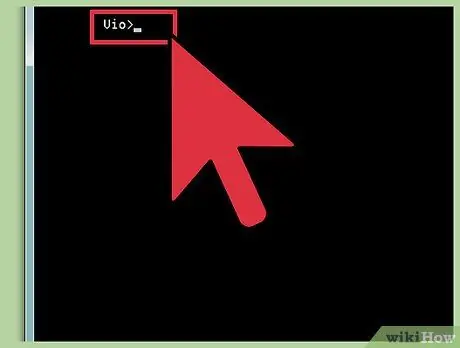
ধাপ 1. টার্মিনাল খুলুন এবং "steam --reset" টাইপ করুন।
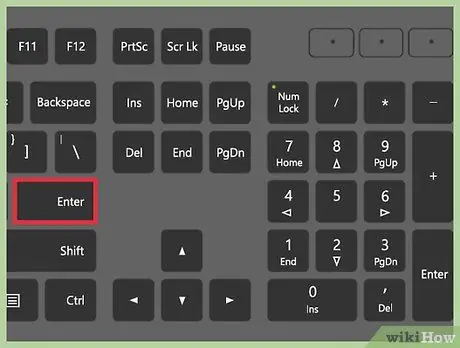
পদক্ষেপ 2. "এন্টার" বোতাম টিপুন।
” স্ক্রিনে বুটস্ট্র্যাপ ইনস্টল করা হচ্ছে এই বার্তাটি নির্দেশ করে যে বাষ্প ফাইলটি মেরামত এবং পুনরায় লোড করা হয়েছে।
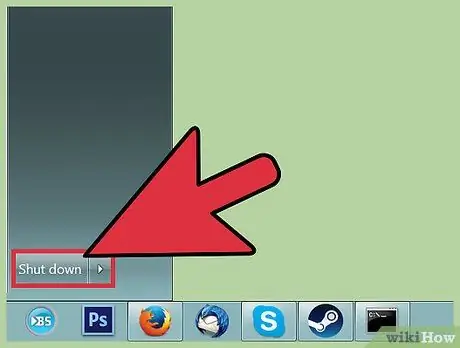
ধাপ 3. বন্ধ করুন এবং কম্পিউটার পুনরায় চালু করুন এবং বাষ্প খুলুন।
এই পদ্ধতিতে তালিকাভুক্ত পদক্ষেপগুলি অনুসরণ করার পরে, বাষ্প ফাইলগুলি মেরামত এবং পুনরায় লোড করা হবে এবং আপনি আবার গেমটি খেলতে সক্ষম হবেন।
পরামর্শ
- ডাউনলোড এবং ইনস্টল করার পরে খেলা শুরু না হলে বাষ্প পুনরায় চালু করার চেষ্টা করুন। কিছু গেম চালানোর আগে আপনাকে বাষ্প পুনরায় চালু করতে হতে পারে।
- যদি স্টিম পুনরায় চালু করা কোন গেম বা নেটওয়ার্ক সংক্রান্ত সমস্যার সমাধান না করে তবে এই নিবন্ধে তালিকাভুক্ত দ্বিতীয়, তৃতীয় বা চতুর্থ পদ্ধতি অনুসরণ করে বাষ্প ফাইলগুলি মেরামত এবং পুনরায় লোড করার চেষ্টা করুন। বাষ্প ফাইলগুলি মেরামত এবং পুনরায় লোড করা কোনও ইনস্টল করা গেমকে প্রভাবিত বা অপসারণ না করেই তাদের মূল সেটিংসে ফিরিয়ে দেবে।






